NB - Technologie » Postřehy a zkušenosti ze světa mobilní techniky
MyEgo.cz
AMD Puma – sliby a realita
 V souvislosti s přípravou nové platformy AMD Puma se často mluvilo především o nižší spotřebě proti předchozím platformám AMD. Ostatně to je tím, co uživatele notebooků zajímá nejvíce, protože výkon procesorů v noteboocích je pro většinu lidí dostatečný (škoda, že se to nedá říct i o jiných součástech). Sám jsem se těšil, že právě zde by mohlo AMD nějak více konkurovat Intelu, který je teď momentálně bezpochyby „na koni".
V souvislosti s přípravou nové platformy AMD Puma se často mluvilo především o nižší spotřebě proti předchozím platformám AMD. Ostatně to je tím, co uživatele notebooků zajímá nejvíce, protože výkon procesorů v noteboocích je pro většinu lidí dostatečný (škoda, že se to nedá říct i o jiných součástech). Sám jsem se těšil, že právě zde by mohlo AMD nějak více konkurovat Intelu, který je teď momentálně bezpochyby „na koni".
Sliby týkající se nižší spotřeby se objevovaly všude možně po celém internetu. Po té, co jsem měl tu čest s notebooky na platformě Intel Centrino 2, jsem byl na Pumu ještě více zvědavý. Tam je totiž snížení spotřeby proti předchůdci citelné (přitom Intel ji nijak výrazně nepropagovat - určitě ne více než jindy) a inovované modely některých notebooků napříč všemi značkami najednou nabízejí klidně i hodinu výdrže k dobru.
Jenže, jak se začaly objevovat nové notebooky s AMD procesory, přišlo malé rozčarování. Lidé se různě na fórech stěžovali, že jejich notebooky mají slabou výdrž. Někteří si pak dále stěžovali na intenzivnější chod ventilátoru.
Má ten notebook kovové panty?
Na fórech se čas od času vždy objeví nějaká diskuze o kovových pantech a je jedno zda jde o větu: „na tom notebooku se mi líbí kovové panty“, nebo: „ty panty jsou z kovu, takže něco vydrží“, nebo přímo otázku: „a má tento notebook ty panty kovové?“
Dnešním zápiskem bych rád uvedl na pravou míru, jak že to s těmi panty vlastně je – všechny jsou kovové ;-). Víte proč? Ono je to jednoduché. Plastové panty by totiž víko notebooku neudržely ani náhodou. Tlak, který působí na panty je neuvěřitelně vysoký – na nějakém starém notebooku si schválně zkuste sundat celé víko s displejem a ohněte pant do jiné polohy. Půjde to hodně ztuha. Tady by se teď hodilo trochu fyziky, na které bych vám to vysvětlil i se vzorečky, ale fyzika nikdy nebyla mou nejsilnější stránkou, takže to směle přeskočím.
Lepší a horší panty
 Když jsou tedy všechny kovové, tak je samotná otázka v názvu zápisku úplně zbytečná. To už jsme si vyjasnili. Jenže to zároveň vůbec neznamená, že panty všech notebooků jsou tím pádem stejně kvalitní. To rozhodně nejsou. Na pantu jsou dva důležité prvky, které výrobce musí řešit.
Když jsou tedy všechny kovové, tak je samotná otázka v názvu zápisku úplně zbytečná. To už jsme si vyjasnili. Jenže to zároveň vůbec neznamená, že panty všech notebooků jsou tím pádem stejně kvalitní. To rozhodně nejsou. Na pantu jsou dva důležité prvky, které výrobce musí řešit.
První se týká spojení obou jeho částí. Ty musí držet dostatečně pevně, aby víko drželo v poloze, do jaké ho nastavíte. Zároveň nesmí být moc pevné, protože se rychleji opotřebují (vznikne typická vůle) a také víc namáhají konstrukci okolo. Jedna část končí jakýmsi válečkem, který je obalen druhou částí. Ta ho drží, aby se nevychýlil ze své pozice. Někdy bývá obalová část příliš slabá, a snadno pak může mít tendence k praskání. Jakmile praskne, tak už to má kloub za sebou. Všechna váha se přesune na druhý a tomu se začne zkracovat životnost. Příznaky jsou jednoduché. Víko už nemusí držet ve své poloze (nebo jen v krajních polohách) a klade výrazně menší odpor.
Značkové reproduktory nejsou zárukou ničeho
Nemůžu si pomoct, ale překvapuje mě, jak se rozmáhá propagace značky výrobce reproduktorů notebooku. Zatímco dříve to bylo zárukou určité lepší kvality, takové časy už jsou dávno pryč. Stále častěji se totiž setkávám s tím, že i notebook s relativně podprůměrnými reproduktory má na šasi vytlačené honosné jméno jejich výrobce.

Jenže k čemu je to pak dobré? Už i ty nejlevnější Toshiby mají na sobě napsáno Harman Kardon a přitom jejich zvuk dost „slabý“. Teď jsem měl na recenzi notebook značky ASUS a ten se chlubí reproduktory značky Altec Lansing. Protože vím, jak špatné reproduktory ASUS kolikrát má, tak jsem se těšil, že se třeba něco změnilo k lepšímu. O to větší zklamání přišlo, když jsem spustil první z testovacích MP3 souborů. Slabá maximální hlasitost, totální absence hloubek a nižších středů. Značka, neznačka – celkově bych repráčky přirovnal k nějakému chrastítku.
Závěrem
Já na tom nevidím nic špatného, že v notebooku nejsou nijak super reproduktory, ale jejich výrobci by se měli nad sebou zamyslet. Lowend se samozřejmě musí vyrábět, protože ten se prodává ve velkém. Neměla by se ovšem takto degradovat značka a pověst jejich výrobce (jako že tam existuje opravdu nějaká dohoda a výrobci notebooků za to platí). V dnešní době už nemá cenu ani v nejmenším na něco podobného přihlížet. V mainstreamu mají totiž kolikrát lepší zvuk notebooky z business segmentu, které se tímto způsobem vůbec nechlubí.
Proč nemám rád ExpressCard
Za svůj život jsem vystřídal nespočet notebooků. Většina z nich měla v sobě PCMCIA slot a ten, který mám teď, ho má také. S ExpressCard slotem jsem měl pouze jeden notebook, a to předchozí FSC Amilo Pro V3205. Tenkrát jsem viděl v tomto slotu velkou budoucnost, dnes už jsem ovšem radši zas jen za PCMCIA (samozřejmě kombinace obojího by byla nejlepší). Tímto článkem se pokusím odkrýt svých několik důvodů, které vzešly až z reálného použití, protože na papíru je ExpressCard vskutku výborný.
Dvě velikosti karet
S tímto slotem nově přišlo dělení na úzké a široké karty. To je možné díky sériovému rozhranní, které nevyžaduje tolik kontaktů. S tím ovšem také přišel jeden problém. Drtivá většina notebooků má samozřejmě široký slot. Jenže většina karet je zas úzká. Zkuste si ovšem používat kombinaci širokého slotu a úzké karty. Velmi rychle narazíte, protože karta v něm vůbec nedrží. Stačí se jí tak letmo dotknout (což není žádný problém, protože všechny přesahují), karta najednou není kolmo a z půlky se odpojí. Následuje tedy opětovné připojení a to znamená další problémy. Pokud vám vypadne například internet, tak se karta třeba opětovně nemusí chtít detekovat a není to takové, že by ji stačilo jen znovu zasunout a ihned lze pokračovat dál.


ani ASUS XG Station není bez problému
Pouze u jednoho zařízení jsem se setkal, že by byl přibalen plastový prvek, který se na kartu přicvakne, a doplní tak její tvar do široké varianty.
DualView – proč mají notebooky dvě screen pipeline?
Kdysi dávno jsem se v článku „Historie S3 – Dva nezávislé výstupy jsme měli před Matroxem!“ věnoval výhodám dvou oddělených logických výstupů grafického čipu. Vysvětloval jsem, proč je to výhodné i v případě, že nepotřebujeme zobrazovat na každé obrazovce jinou část plochy (tedy při klonování). Textový popis je sice fajn, ale ne každý si přesně dokáže představit, o čem jsem to přesně mluvil. Teď připravuji poměrně rozsáhlý další díl seriálu o noteboocích, které jsem ve svém životě v minulosti používal. Jeden z důvodů jeho rozsáhlosti vězí v tom, že ten notebook mám doma a je stále plně funkční. Díky tomu si v rámci svého vzpomínání mohu provést i několik málo testů.
K této příležitosti samozřejmě fotím, co můžu, a došlo i na výhody funkce DualView. Zde se můžete podívat na modelovou situaci, kdy se tato funkce hodí. Na interním displeji (1024x768) je zapnuto rozlišení 640x480, které grafická karta přepočítává, aby ho roztáhla na celou plochu displeje. Připojený monitor v případě možnosti „Single Controller“ používá stejný roztažený obraz (který se na něj vlastně posílá v 1024x768) a sám ho ještě roztahuje na své podstatně vyšší nativní rozlišení. Obraz je tedy značně zdeformován. V případě možnosti „Dual Controller“ je obraz zpracován odděleně a odesílá se tak nepřevzorkovaná verze v rozlišení 640x480. Myslím, že rozdíl ve kvalitě zobrazení je vidět úplně jasně.
vlevo – single controller, vpravo – dual controller (za pozornost stojí ostrost písmenek na externím displeji)
Závěrem
Dnes už takto pracuje automaticky naštěstí každý notebook a podobné problémy se řešit nemusí. V tomto zápisku jsem se k tomu vracel mimo jiné i proto, aby bylo jasné, co tato technologie vlastně znamená i méně znalým lidem. Stále se totiž sem tam objeví někdo, kdo tyto souvislosti nechápe a z nějakého důvodu má potřebu do toho proniknout (technologie se stále zmiňuje v materiálech k notebookům). Technologie jako taková je tu od let 1997–1998, později se od notebooků přesunula i na stolní počítače a v oblasti notebooků už je brána za standard přibližně od roku 2004.
Tento článek je věnován těm, kteří mají rádi techničtější články a zajímá je, jak to uvnitř vlastně funguje. Bohužel počítám s tím, že takových tu bude tak 5%.
ThinkPad a jeho vychytávky I – ThinkLight
 Jeden z důvodů, proč mě lákala koupě ThinkPadu, byla právě vestavěná lampička ThinkLight ve víku nad displejem. Radši jsem to ani nikde moc neříkal, abych nevypadal za hlupáka, ale je to tak :-). Proto si zasloužila místo hned v prvním díle tohoto seriálu věnujícímu se prvkům, které se mi na mém novém notebooku tolik líbí a které jsou charakteristické především pro ThinkPady.
Jeden z důvodů, proč mě lákala koupě ThinkPadu, byla právě vestavěná lampička ThinkLight ve víku nad displejem. Radši jsem to ani nikde moc neříkal, abych nevypadal za hlupáka, ale je to tak :-). Proto si zasloužila místo hned v prvním díle tohoto seriálu věnujícímu se prvkům, které se mi na mém novém notebooku tolik líbí a které jsou charakteristické především pro ThinkPady.
Už na předchozích noteboocích mi vždy chyběla, protože si málokdy po tmě rozsvěcím nějaké světlo. Ne vždy to je možné a ne vždy to je žádoucí. Na rozdíl od USB lampiček není nutné nic dalšího tahat s notebookem (což je pro mě hodně důležité, protože mám problém vždy všechno příslušenství držet pohromadě) a zároveň je světlo stále přesně nastavené na klávesnici. Odpadá tak pracné tvarování kabelu lampičky.
Kdy ji používám
Prakticky pokaždé, když pracuji po tmě. Písmennou část klávesnice sice znám zpaměti, ale na různé pomocné klávesy si rád posvítím, abych je nemusel nahmatávat naslepo. Lampičku mívám zapnutou i v případě, kdy klávesnici vůbec nepotřebuji. Důvod? Částečně snižuje kontrast mezi svítícím displejem a tmavou (jinak neosvícenou) klávesnicí. Vidět jen obrazovku a okolo černou není moc zdravé pro oči. Takto mohu očím částečně ulevit.
Je Bluetooth úspornější než Wifi? Ani náhodou
Většina dnešních notebooku je vybavena dvěmi základními bezdrátovými technologiemi – Wifi a Bluetooth. Zatímco Wifi dokáže posloužit i na větší vzdálenost a i z obyčejného routeru lze chytat signál i přes několik stěn, Bluetooth je záležitost spíše jen na pár metrů. Člověka tedy logicky napadne, že to Bluetooth bude asi úspornější. Teoreticky i je, ale prakticky to právě u notebooků vůbec neplatí.
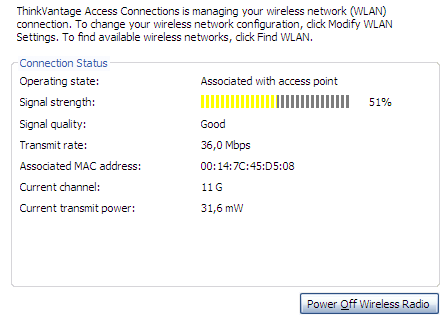
utilita zobrazující spotřebu na ThinkPadech
Kde je zakopaný pes?
Wifi adaptér je na většině zařízení připojen rovnou na PCI(-e) sběrnici, kde není žádný problém. Bluetooth adaptéry jsou ale vždy připojeny interně na USB. USB je výborná sběrnice a jsem moc rád, že tu je, ale má i své nevýhody. V případě, že totiž adaptér zapnete a on se připojí na USB sběrnici, samotná komunikace s adaptérem přes USB vyžaduje po procesoru, aby se nepřepínal do svých nejúspornějších stavů.
Slabý Wifi signál tedy schopnější karta dokáže přijímat i se spotřebou do 50 mW, což je celkem nic, když běžný notebook s integrovanou grafikou má spotřebu kolem 10 Wattů (samozřejmě nějaké vzdálené sítě na tom jsou hůř a spotřeba je vyšší). U Bluetooth je samotná spotřeba vysílače v modulu ještě menší. Problém však začne dělat procesor. Tam je totiž potom spotřeba při nečinnosti o celé 2-3 Watty vyšší. Což už je zcela logicky znát.
Výrazný input-lag na touchpadech Alps
 Dneska už si člověk musí kontrolovat pomalu každou součástku při výběru notebooku. Někdo se rozhoduje, zda bude mít v notebooku grafickou kartu ATI, nebo NVIDIA (nejlepší je stejně Intel, ale to je zas na jinou diskuzi). Někdo zas řeší, zda radši procesor od AMD, nebo snad radši Intel. Oba dva zmíněné příklady mi jsou zrovna docela putna (AMD dělá dobré úsporné mobilní procesory a v grafikách do notebooků je to stejně pořád o tom samém a spíš záleží na konkrétním čipu). Podstatně více mě zajímá, od jaké firmy mám ve svém notebooku touchpad. Proč? Protože ty dobré jsou jen od firmy Synaptics.
Dneska už si člověk musí kontrolovat pomalu každou součástku při výběru notebooku. Někdo se rozhoduje, zda bude mít v notebooku grafickou kartu ATI, nebo NVIDIA (nejlepší je stejně Intel, ale to je zas na jinou diskuzi). Někdo zas řeší, zda radši procesor od AMD, nebo snad radši Intel. Oba dva zmíněné příklady mi jsou zrovna docela putna (AMD dělá dobré úsporné mobilní procesory a v grafikách do notebooků je to stejně pořád o tom samém a spíš záleží na konkrétním čipu). Podstatně více mě zajímá, od jaké firmy mám ve svém notebooku touchpad. Proč? Protože ty dobré jsou jen od firmy Synaptics.
Situace na trhu
Drtivá většina notebooků je osazována touchpady jen dvou výrobců. Synaptics a Apls. Pár notebooků na našem trhu ještě používá touchpady Elantech. Měl jsem tu čest pouze jednou na VBI Compal FL90 (v1) a tam jsem měl co dělat, abych kurzor vůbec dostal, kam jsem potřeboval.
Alps
Dříve velmi rozšířené touchpady této firmy lze dnes spatřit především v zaběhlejších značkách (Toshiba, DELL, Lenovo,…) a to dokonce zejména v dražších modelech. Výhodu vidím snad jen v naivnější emulaci kolečka myši pomocí ovladačů. Nevýhod je hned několik – bez ovladačů kolečko myši vůbec nefunguje. Není taková podpora v Linuxu a především…
Input-lag
Největším problémem Alps je jednoznačně input-lag, který provází všechny jejich touchpady v noteboocích už dlouhé roky (má paměť sahá až do roku 2003, kdy jsem si jeden notebook s takovým touchpadem koupil). Vlastně ani netuším, co za tím všechno vězí z technické stránky, ale měl jsem možnost těch notebooků otestovat dost, abych byl přesvědčen, že nejde o chybu jen některých Alps touchpadů.
Co to ten input-lag vlastně je – jde o mírně zpoždění reakce kurzoru na obrazovce proti pohybu prstu. Ovládání je tak méně přesné, protože člověk s tímto zpožděním musí počítat a předvídat ho. Abych všechno názorně ukázal, připravil jsem si malé video natočené na notebooku Lenovo ThinkPad X300, vybaveném tímto touchpadem.
„Pololesklé“ displeje jsou prostě nejlepší
V nedávném zápisku jsem se věnoval rozdílu mezi matnými a lesklými displeji. Použil jsem v něm svůj vymyšlený výraz „pololesklý“. Načež v diskuzi se někdo ozval, zda si zaslouží tyto displeje vlastní kategorii, když jde přece „jen“ o jinou intenzitu odlesků. Já jsem rozhodně přesvědčen, že ano.
Problém lesklých
„Pololesklý“ displej výrazně utlumuje hlavní nevýhodu klasických lesklých displejů díky výraznému snížení odlesků. Někdo tvrdí, že to není zas takový rozdíl – dle mého názoru kecá, protože nemá tolik zkušeností a neměl možnost vidět více displejů vedle sebe. Já takové možnosti mám a vím, že ten rozdíl je obrovský. K fotografii z minulého článku přidávám pro porovnání ještě jednu. Ta je vyfocena na stejném místě, jen s jiným notebookem. Jde o Acer Aspire 6920G s typickým lesklým displejem (tzv. „zrcadlo“).


vlevo – „pololesklý“ (na FSC V3205); vpravo – lesklý (Aspire 6920G)
Nevím, jak vy, ale já ten rozdíl teda vidím. Oba dva displeje mají maximální podsvícení, a zatímco na jednom se promítlo jen okno, na druhém je vidět více odlesků, než vlastního obrazu. Mimochodem ten krásný, inteligentní a sympatický chlapec v odrazu jsem já ;-).
Nový 16,0“ HD displej od Samsungu – ne, děkuji
Pamatujete ještě, když svět oběhly zprávy, jak se chystají nové HD displeje s poměrem stran 16:9? Jak se hlásilo, že jich první várky odebírá mnoho velký výrobců? Já si to ještě matně pamatuji. Protože notebook používám především (99% času) na práci, rozměrům 16:9 jsem nefandil už od začátku (zkušenosti jsem měl především z malých 11“ subnotebooků, kde se tento rozměr „s oblibou“ používá již dlouho). Doufal jsem ale, že by nové displeje konečně zas mohly nabídnout vyšší kvalitu. O to více, když přihlédnu k faktu, že jsou určeny na filmy a multimedia.

Jaká je realita? Samsung je momentálně snad jediným výrobcem 16“ HD displejů a model s rozlišením 1366x768, který bude pravděpodobně brzy v mnoha multimediálních noteboocích do 30 tisíc, nenabízí vůbec žádný posun ani proti těm nejlevnějším 15,4“ WXGA displejům, které lze najít i v noteboocích za 9 900,- Kč s DPH. Maximální výhrady mám k pozorovacím úhlům. Vertikálně má tento displej pouhých (!!) ±30°. Na obrázku tedy můžete vidět, jak vypadá záznam z jednoho koncertu (tedy tmavší scéna) na takovém „HD“ displeji z mírného podhledu (ten úhel je 30-40°, takže nic velkého). Co na to říct? Je to hnus.
Závěrem
Nakonec jsem tedy došel k názoru, že pokud chci opravdu multimediální notebook, je lepší si koupit třeba business HP Compaq 6710b (6715b) s WSXGA+ displejem, který má všechny parametry výrazně lepší a kvalitou reproduktorů je na tom lépe než většina těch multimediálních. Celá ta HD mánie je dnes prostě k smíchu. Pod pojmem „High Definition“ si představuji víc než jen nějaké konkrétní 16:9 rozlišení. Počítám prostě s lepším audiovizuálním zážitkem a to podobné displeje nenabídnou.

